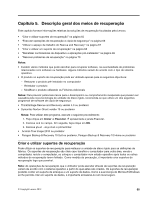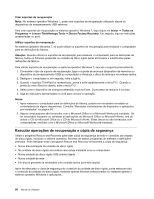Lenovo ThinkPad W530 (Brazilian Portuguese) User Guide - Page 86
Criar e utilizar um suporte de recuperação
 |
View all Lenovo ThinkPad W530 manuals
Add to My Manuals
Save this manual to your list of manuals |
Page 86 highlights
Atenção: Se restaurar a unidade de disco rígido a partir de uma cópia de segurança de Rescue and Recovery ou restaurar a unidade de disco rígido para as definições de fábrica, todos os ficheiros existentes na partição primária do disco rígido (normalmente, a unidade C:) serão eliminados no processo de recuperação. Se possível, efectue cópias dos ficheiros importantes. Se não conseguir iniciar o sistema operativo Windows, pode utilizar a função recuperar ficheiros do espaço de trabalho do Rescue and Recovery para copiar ficheiros da unidade de disco rígido para outros suportes. Para iniciar o espaço de trabalho do Rescue and Recovery, proceda do seguinte modo: 1. Desligue o computador e, em seguida, volte a ligá-lo. 2. Quando o logótipo ThinkPad for apresentado, prima o botão preto ou prima e solte repetidamente a tecla F11. 3. Se tiver definido uma palavra-passe de Rescue and Recovery, introduza-a quando solicitado. O espaço de trabalho do Rescue and Recovery é aberto após alguns instantes. Nota: Se a abertura do espaço de trabalho do Rescue and Recovery falhar, consulte a secção "Resolver problemas de recuperação" na página 70. 4. Proceda de um dos seguintes modos: • Para recuperar ficheiros da unidade de disco rígido ou de uma cópia de segurança, faça clique em Rescue files e siga as instruções apresentadas no ecrã. • Para restaurar a unidade de disco rígido a partir de uma cópia de segurança do Rescue and Recovery ou restaurar as definições de fábrica da unidade de disco rígido, faça clique em Restaurar o sistema e siga as instruções apresentadas no ecrã. Para mais informações sobre as funções do espaço de trabalho do Rescue and Recovery, faça clique em Help. Notas: 1. Após restaurar a unidade de disco rígido para as definições de fábrica, poderá ser necessário reinstalar os controladores de alguns dispositivos. Consulte "Reinstalar controladores de dispositivo e aplicações pré-instalados" na página 69. 2. Alguns computadores são fornecidos com o Microsoft Office ou o Microsoft Works pré-instalado. Se for necessário recuperar ou reinstalar as aplicações do Microsoft Office ou Microsoft Works, terá de utilizar o CD do Microsoft Office ou o CD do Microsoft Works. Estes discos só são fornecidos com computadores vendidos com o Microsoft Office ou Microsoft Works pré-instalado. Criar e utilizar um suporte de recuperação Com um suporte de recuperação, como um disco ou unidade de disco rígido USB, é possível recuperar o computador de falhas que o impeçam de aceder ao espaço de trabalho do Rescue and Recovery na unidade de disco rígido. Notas: 1. As operações de recuperação que pode executar utilizando um suporte de recuperação variam consoante o sistema operativo. 2. O disco de recuperação podem ser iniciados em qualquer tipo de unidades ópticas. Criar um suporte de recuperação Para criar um suporte de recuperação no sistema operativo Windows 7, proceda do seguinte modo: 1. A partir do ambiente de trabalho do Windows, faça clique em Iniciar ➙ Todos os Programas ➙ Lenovo ThinkVantage Tools ➙ Cópias de Segurança e Restauro Optimizados. É aberto o programa Rescue and Recovery. 2. Na janela principal do Rescue and Recovery, faça clique na seta Iniciar recuperação avançada. 68 Manual de Utilizador